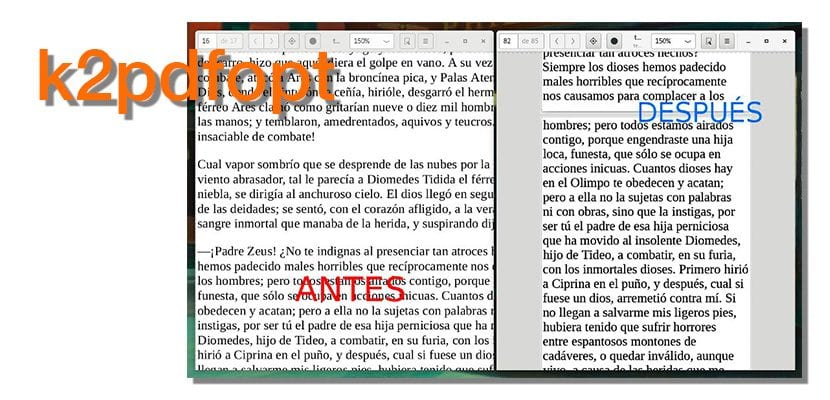
Se di solito leggi su dispositivi mobili, avrai scoperto che a volte leggere file non ottimizzati per questi dispositivi non è l'idea migliore. In effetti, è sufficiente leggere un testo giustificato da una pagina Web per verificare che la separazione tra le parole non sia troppo buona. Questo è qualcosa che accade ancora di più se si adatta ai file PDF e anche su tablet o e-reader come Amazon Kindle. Per evitare questo tipo di problema, oggi vi presentiamo k2pdfopz, una piccola applicazione che risolverà i problemi di leggibilità tipici dei dispositivi mobili.
L'idea è di evitare di litigare con lui file PDF per leggerlo bene, il che può includere che stiamo costantemente ingrandendo o combattendo con le barre di scorrimento. Potremmo sempre convertirlo in un altro formato, come l'ePub in cui potremmo convertire un file con Calibre, ma possiamo anche modificare le caratteristiche del file PDF per adattarlo meglio a uno schermo così piccolo da stare nel palmo della nostra mano. k2pdfop fa proprio quest'ultimo, "leggendo" il file PDF o DjVu e "copiandolo" in quella che sarebbe una pagina più piccola rimuovendo i margini e rispettando le immagini, la grafica e la fonte originale.
Come usare k2pdfopt in Ubuntu
- Andiamo alla pagina willus.com/k2pdfopt/download e scarichiamo il file binario per Linux a 32/64 bit a seconda del nostro sistema operativo.
- Gli diamo i permessi di esecuzione con il seguente comando:
-
chmod +x k2pdfopt
-
- Con i permessi concessi, apriamo un terminale e andiamo nella cartella in cui si trova il file che vogliamo modificare.
- All'interno della cartella, eseguiamo il seguente comando (dove dovremo cambiare il nome "file.pdf" con il nome del nostro PDF o DjVu):
-
k2pdfopt -as archivo.pdf
-
- Apparirà un elenco con tutte le opzioni disponibili. Premiamo Invio per confermare.
- Inizierà a funzionare, aspettiamo che finisca e, in pochi secondi, avremo il nostro PDF ottimizzato per leggerlo su dispositivi mobili.
Se nel passaggio 4 non introduciamo alcuna opzione (che sarebbe simile a: k2pdfopt file.pdf), possiamo scegliere cosa fare al momento in cui appaiono tutte le opzioni.
Ora non hai più una scusa per non leggere correttamente i PDF sul tuo telefonino, giusto?
Secondo il sito web:
http: // www .willus .com / k2pdfopt / help / linux.shtml
era necessario posizionarlo in / bin (per eseguirlo da qualsiasi "posto" del nostro PC)
sudo mv k2pdfopt / usr / bin
(Io uso Ubuntu 64 bit)
CONVERSIONE ECCELLENTE per il mio Kindle e i miei vecchi occhi stanchi. NOTA che ha un'opzione OCR che ho intenzione di provare con Tesserack
PER ESPERIENZA E IMPARARE È STATO DETTO!
(scusatemi per l'euforia, ma è come gridare eureka - risparmiare distanze, umiltà soprattutto-)
Vai tranquillo…
Sto ancora utilizzando questa eccellente utility, dei tanti libri che ho potuto leggere sul mio vecchio e consunto Kindle, mentre mi appresto a leggere "Neuromancer" di William Gibson, gioiello del cyberpunk.
Grazie per l'articolo!